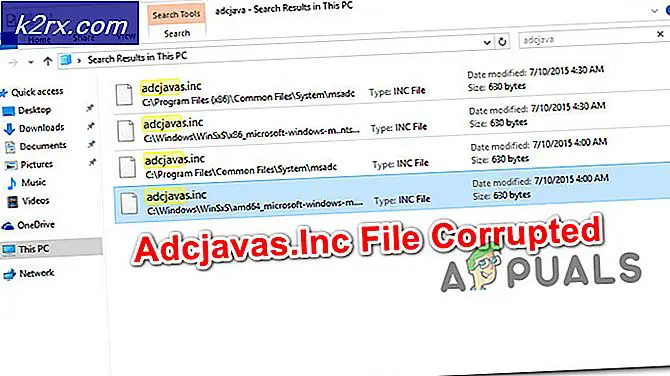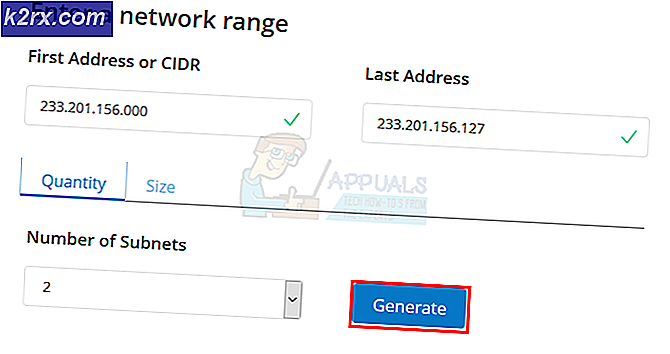Hoe Integrated Card uit te schakelen
Ik vermoed dat iedereen weet wat de grafische kaart is? De grafische kaarten bieden een verbinding tussen uw computer en uw monitor. Als u bepaalde games op uw computer wilt spelen, is een van de eerste vragen: Is grafische kaart compatibel met de game? Zo niet, dan kun je het spel niet spelen, tenzij je de grafische kaart vervangt door de nieuwe. Er is een ander type grafische kaart, inclusief discrete kaarten en geïntegreerde grafische kaart (IGP). Voorbeeld van een afzonderlijke grafische kaart is GeForce GTX 980, een voorbeeld van een geïntegreerde grafische kaart is Intel HD 3000. Maar wat is het verschil tussen beide? De afzonderlijke grafische kaart is een speciale grafische kaart geïnstalleerd in PCIe-slot en kan worden geïnstalleerd of vervangen door de eindgebruiker of IT-beheerder. De geïntegreerde grafische kaart is geïntegreerd in het moederbord en kan niet worden vervangen. Als u besluit een computer of notebook aan te schaffen voor het spelen van games, videobewerking of grafisch ontwerp, raden we u aan om goed te plannen. De beste werkwijze is de aankoop van afzonderlijke grafische kaarten. U kunt kiezen tussen AMD en NVIDIA.
PRO TIP: Als het probleem zich voordoet met uw computer of een laptop / notebook, kunt u proberen de Reimage Plus-software te gebruiken die de opslagplaatsen kan scannen en corrupte en ontbrekende bestanden kan vervangen. Dit werkt in de meeste gevallen, waar het probleem is ontstaan door een systeembeschadiging. U kunt Reimage Plus downloaden door hier te klikkenSoms moet u de geïntegreerde grafische kaart uitschakelen vanwege verschillende redenen, waaronder systeemproblemen, toepassingsproblemen en andere. Er zijn twee manieren om de grafische kaart uit te schakelen, met behulp van Device Manager en BIOS of UEFI. Dus laten we beginnen.
Methode 1: Schakel geïntegreerde grafische kaart uit via Apparaatbeheer
In deze methode zullen we de geïntegreerde grafische kaart uitschakelen via Apparaatbeheer. Deze methode is compatibel met het besturingssysteem van Windows XP tot Windows 10. Als u uw geïntegreerde grafische kaart wilt uitschakelen, volgt u de procedure hier SYSTEM_SERVICE_EXCEPTION (igdkmd64.sys), methode 3.
Methode 2: Schakel geïntegreerde grafische kaart uit via BIOS of UEFI
We hebben het zo vaak gehad over BIOS of UEFI in eerdere artikelen. Deze keer leert u hoe u de geïntegreerde grafische kaart in BIOS of UEFI kunt uitschakelen. Als u uw geïntegreerde grafische kaart wilt uitschakelen, volgt u de procedure hier Wijzigen Standaard Display Adapter, methode 3.
PRO TIP: Als het probleem zich voordoet met uw computer of een laptop / notebook, kunt u proberen de Reimage Plus-software te gebruiken die de opslagplaatsen kan scannen en corrupte en ontbrekende bestanden kan vervangen. Dit werkt in de meeste gevallen, waar het probleem is ontstaan door een systeembeschadiging. U kunt Reimage Plus downloaden door hier te klikken